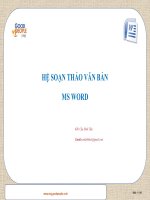Bài giảng microsoft word 2010
Bạn đang xem bản rút gọn của tài liệu. Xem và tải ngay bản đầy đủ của tài liệu tại đây (8.18 MB, 73 trang )
MICROSOFT WORD 2010
GV:
Đinh Thúy Chiều
Bài giảng MS Word - ThS. Đinh
1/9/22
Thúy Chiều
1
Nội dung
1.
2.
3.
4.
5.
6.
Tổng quan Word 2010
Định dạng văn bản & Chèn các
đối tượng
Bảng biểu (Table)
Style & Mục lục & Chú thích
Thiết lập trang & In ấn
Review tài liệu
1/9/22
Bài giảng MS Word - ThS. Đinh
Thúy Chiều
2
1. Tổng quan Word 2010
o Giới
thiệu Word 2010
o Mở/đóng
o Cách
Word 2010
sử dụng Tiếng Việt
o Các
thao tác với File
o Các
thao tác cơ bản
1/9/22
Bài giảng MS Word - ThS. Đinh
Thúy Chiều
3
1.1 Giới thiệu Word 2010
Microsoft Word là phần mềm chuyên xử lý
văn bản phổ biến nhất hiện nay. MS Word
có các tính năng:
Cung
cấp đầy đủ nhất các kỹ năng soạn thảo
và định dạng văn bản
Giao diện đồ họa thơng qua hệ thống thực
đơn và các hội thoại
Có các chương trình kiểm tra, sửa lỗi chính tả,
gõ tắt, tìm kiếm,…
Có chức năng tạo bảng biểu mạnh như cho
phép sắp xếp dữ liệu, chọn mẫu có sẵn...
1/9/22
Bài giảng MS Word - ThS. Đinh
Thúy Chiều
4
1.2 Mở/đóng Word 2010
Khởi động word:
C1: Start ->Programs -> Microsoft
Office -> Microsoft Office Word 2010
C2: Click vào biểu tượng MS Word
trên màn hình
1/9/22
Bài giảng MS Word - ThS. Đinh
Thúy Chiều
5
1.2 Mở/đóng Word 2010
Giao
diện Word 2010
Thanh menu
Tab cơng cụ
Thước
Vùng soạn thảo
Thanh trạng thái
1/9/22
Bài giảng MS Word - ThS. Đinh
Thúy Chiều
6
1.2 Mở/đóng Word 2010
Thốt khỏi MS Word
C1: File -> Exit
C2: Kích vào biểu tượng close ở góc bên phải
cửa sổ làm việc
C3: Nhấn Alt + F4
Chú ý: Khi đóng mà chưa lưu tập tin vào ổ đĩa thì
xuất hiện hộp thơng báo
Từ chối đóng
Lưu lại
Khơng muốn lưu và đóng
Bài giảng MS Word - ThS. Đinh
1/9/22
Thúy Chiều
7
1.3 Cách sử dụng Tiếng Việt
Sử dụng bảng mã VNI-WINDOWS
Bảng mã VNI-Windows: Bảng mã của VN với
các font chữ:
o Font soạn thảo chữ thường có dạng: VNIVí dụ: Các font chữ như: VnI-Time, VnI-Arial,…
Bảng mã Unicode: Bảng mã Quốc Tế, nên sử
dụng.
Ví dụ: Time New Roman, Arial,…
1/9/22
Bài giảng MS Word - ThS. Đinh
Thúy Chiều
8
1.3 Cách sử dụng Tiếng Việt
Kiểu gõ
Có rất nhiều kiểu gõ Tiếng Việt trong
Windows như Telex, VNI, VIQR...
Thông dụng nhất hiện nay là kiểu gõ Telex,
VNI
â
ă
đ
ê
Ô
Ơ
Ư
Sắc
Huyển
TELE
X
aa
aw
dd
ee
oo
ow
uw/w
s
f
r
x
j
VNI
a6
a8
d9
e6
o6
o7
u7
1
2
3
4
5
1/9/22
Hỏi Ngã Nặng
Bài giảng MS Word - ThS. Đinh
Thúy Chiều
9
1.3 Cách sử dụng Tiếng Việt
1.3.3 Giới thiệu bộ gõ Unikey (nên
dùng)
Phần mềm bộ gõ tiếng việt Bài
Unikey
giảng MS Word - ThS. Đinh
1/9/22
Thúy Chiều
10
1.4 Thao tác với File
1.4.1 Tạo mới 1 tài liệu
C1: Vào Menu chọn File -> New -> Blank
Document
C2: Nhấn biểu tượng New trên thanh công cụ
C3: Nhấn tổ hợp phím Ctrl+N
1.4.2 Thao tác lưu tài liệu
Để lưu tài liệu ta có các cách:
C1: File -> Save
C2: Nhấn Ctrl+S
C3: Kích nút Save trên thanh cơng cụ
Khi đó sẽ xuất hiện hộp thoại Save As
1/9/22
Bài giảng MS Word - ThS. Đinh
Thúy Chiều
11
1.4 Thao tác với File
Cửa sổ Save As
Chọn thư mục
chứa tập tin
Nhấn OK
đề lưu
Nhập tên tệp tin
1/9/22
Bài giảng MS Word - ThS. Đinh
Thúy Chiều
12
1.4 Thao tác với File
1.4.3 Thao tác mở tài liệu đã có
C1: File -> chọn Open
C2: Nhấn Ctrl+O
C3: Kích nút Open
Khi đó sẽ xuất hiện hộp thoại Open
1/9/22
Bài giảng MS Word - ThS. Đinh
Thúy Chiều
13
1.4 Thao tác với File
Hộp thoại Open
Chọn vị trí mở
tệp tin
Hoặc đánh tên file
Nhấn Open để mở
1/9/22
Bài giảng MS Word - ThS. Đinh
Thúy Chiều
14
1.5 Các thao tác cơ bản
Nguyên tắc nhập văn bản
o Văn bản luôn được nhập bắt đầu từ lề trái
o Hạn chế nhấn phím Spacebar để nhập các kí
tự trắng ở đầu dịng hoặc đẩy các kí tự
o Phím Enter: Kết thúc một đoạn, qua đoạn mới.
o Shift + Enter: Xuống dòng nhưng vẫn ở đoạn
cũ.
1/9/22
Bài giảng MS Word - ThS. Đinh
Thúy Chiều
15
1.5 Các thao tác cơ bản
Di chuyển con trỏ văn bản
, : Di chuyển con trỏ lên xuống một
dòng
, : Di chuyển con trỏ sang trái/phải 1 kí
tự
Ctrl + , : Di chuyển con trỏ sang trái
hoặc phải 1 từ
Home, end: Di chuyển con trỏ về
đầu/cuối 1 dòng hiện hành
Ctrl + Home/End: về đầu hoặc cuối tài liệu
1/9/22
Bài giảng MS Word - ThS. Đinh
Thúy Chiều
16
1.5 Các thao tác cơ bản
Thao tác trên khối văn bản
Sao chép khối: Chọn khối văn bản cần sao
chép và thực hiện các bước:
B1: Gọi lệnh Copy bằng một trong các
cách:
oC1: Edit -> copy
oC2: Kích chuột phải chọn Copy
oC3: Ctrl+C
B2: Di chuyển con trỏ tới vùng đích
1/9/22
Bài giảng MS Word - ThS. Đinh
Thúy Chiều
17
1.5 Các thao tác cơ bản
B3: Gọi lệnh Paste bằng 1
trong các cách:
oC1: Edit -> Paste
oC2: Kích nút Patse
oC3: Kích chuột phải chọn Paste
oC4: Ctrl+V
1/9/22
Bài giảng MS Word - ThS. Đinh
Thúy Chiều
18
1.5 Các thao tác cơ bản
Xóa khối văn bản:
Backspace: Xóa 1 kí tự bên trái con trỏ
của văn bản
Delete: Xóa một kí tự bên phải của văn
bản
Ctrl+Backspace: Xóa 1 từ bên trái con
trỏ của vản bản
Ctrl+Delete: Xóa 1 từ bên phải con trỏ
của văn bản
1/9/22
Bài giảng MS Word - ThS. Đinh
Thúy Chiều
19
1.5 Các thao tác cơ bản
Chức năng Undo và Redo
Undo: Quay lại thao tác trước đó
o C1: Chọn biểu tượng Undo trên Toolbar
o C2: Nhấn Tổ hợp phím Ctrl+Z
Redo: Dùng lệnh hủy Undo
o C1: Chọn biểu tượng Redo trên Toolbar
o C2: Ctrl+Y
1/9/22
Bài giảng MS Word - ThS. Đinh
Thúy Chiều
20
1.6 Bật / tắt cộng cụ kiểm tra chính tả và
ngữ pháp:
Vào Tools - Options -> Chọn Spelling & Grammar.
Bỏ dấu chọn Check spelling as you type và Check Grammar
as you type.
1/9/22
Bài giảng MS Word - ThS. Đinh
Thúy Chiều
21
2. Định dạng & Chèn các đối tượng
o
o
o
o
o
o
o
o
o
o
o
Định dạng Font
Định dạng đoạn
Thiết lập Tab
Thiết lập Bullets & Numbering
Chia cột báo
Tạo chữ hoa đầu đoạn (Drop Cap)
Chèn ký tự đặc biệt (Symbol)
Vẽ hình (Shapes)
Chèn ảnh (Picture & Clip Art)
Chèn chữ nghệ thuật (Word Art)
Chèn cơng thức tốn học (Equation)
1/9/22
Bài giảng MS Word - ThS. Đinh
Thúy Chiều
22
2.1 Định dạng Font
2.1.1 Định dạng Font bằng thanh công cụ
Tạo chữ chỉ
số dưới
Size chữ
Tô màu chữ
Font chữ
Tạo chữ
đậm
Tạo chữ
nghiêng
Tab Font
Tạo gạch
ngang chữ
1/9/22
Tạo chữ chỉ
số trên
Tơ nền bóng
chữ
Bài giảng MS Word - ThS. Đinh
Thúy Chiều
23
2.1 Định dạng Font
2.1.2. Định dạng Font bằng tổ hợp phím
1/9/22
Bài giảng MS Word - ThS. Đinh
Thúy Chiều
24
2.1 Định dạng Font
2.1.3 Định dạng Font bằng hộp thoại
Chọn đoạn văn cần định dạng
Chọn phần mở rộng của thẻ Font
hoặc ấn tổ hợp phím Ctrl+D
1/9/22
Bài giảng MS Word - ThS. Đinh
Thúy Chiều
25